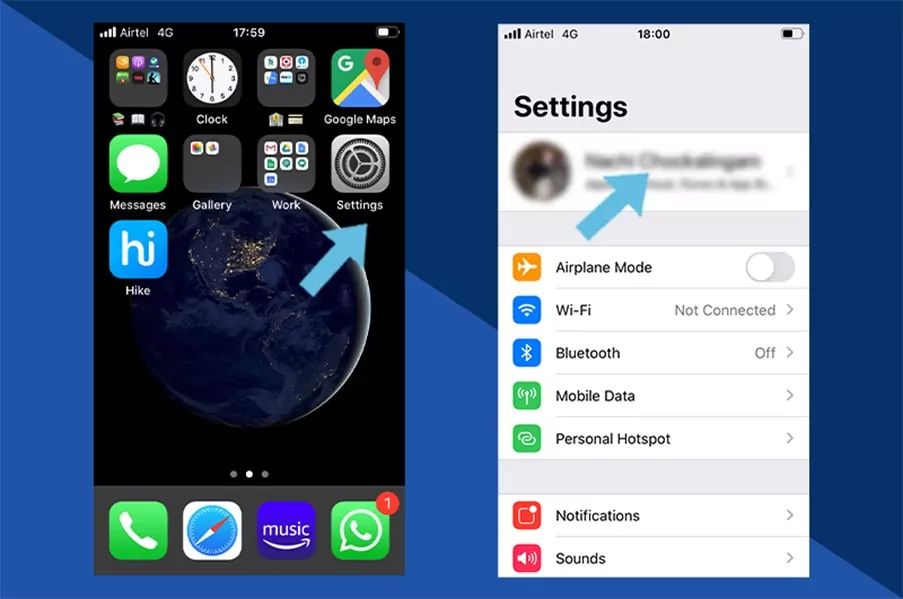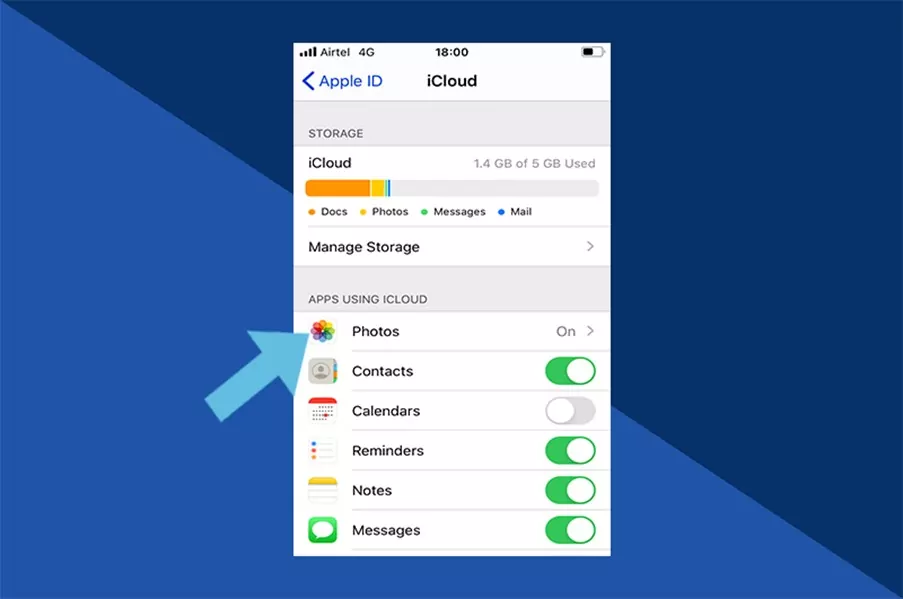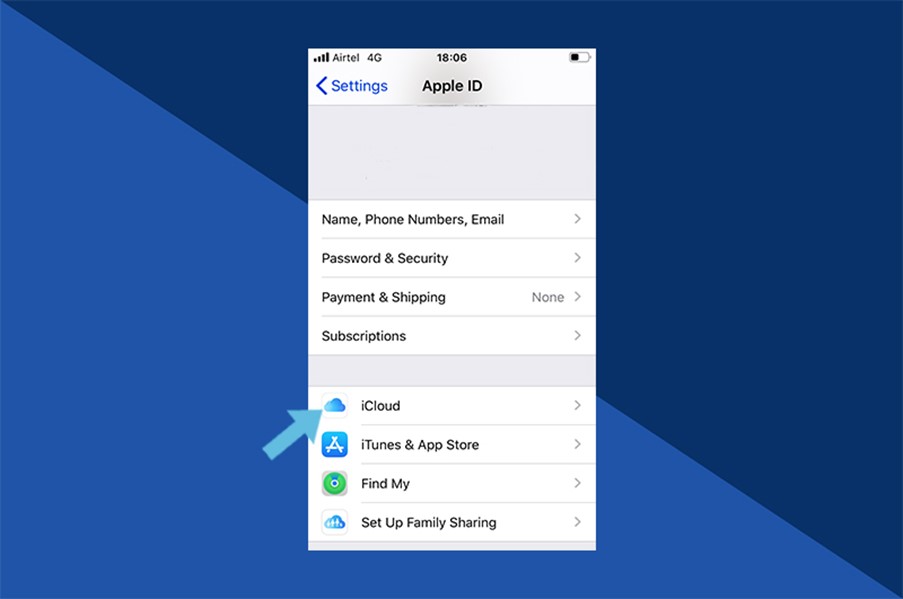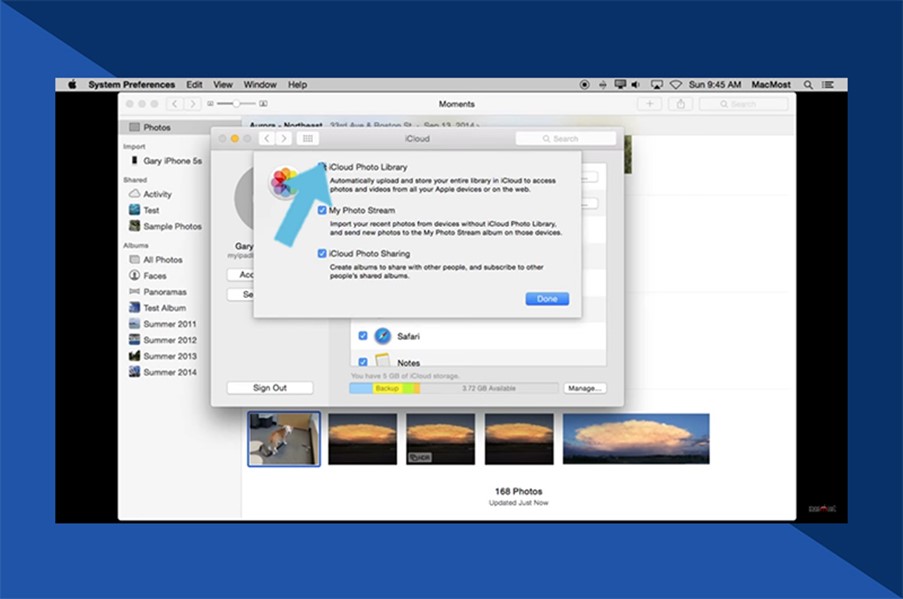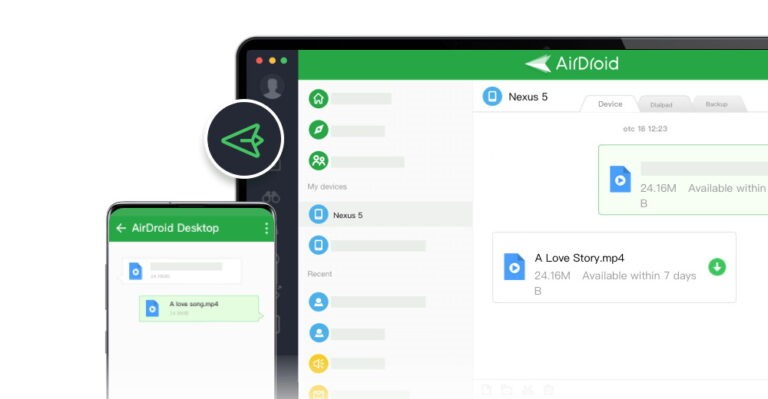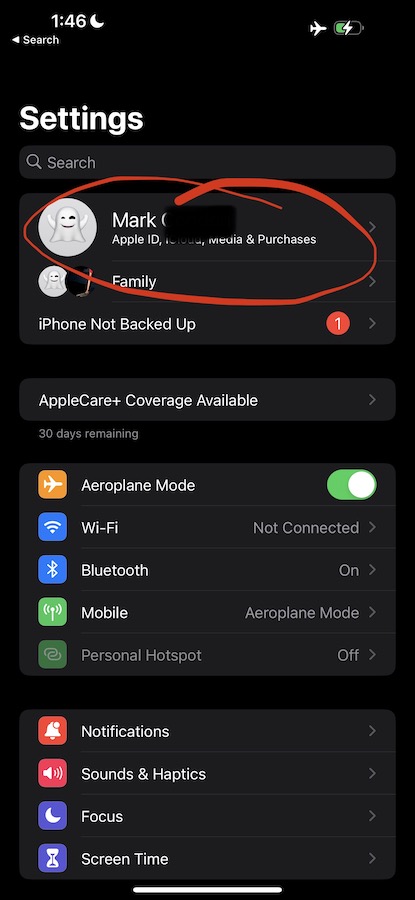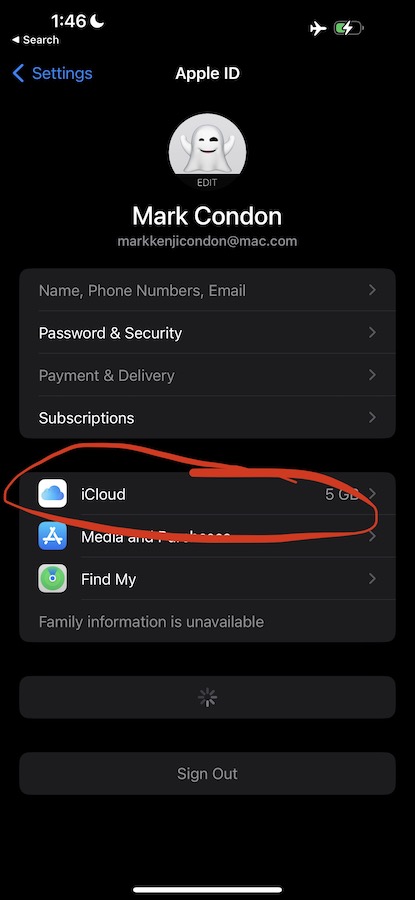Como excluir fotos do iPhone sem excluir do iCloud
Como desligar as fotos do iCloud sem excluir tudo?
O iCloud é uma das melhores funcionalidades ao comprar um dispositivo Apple, seja um iPhone, MacBook ou iPad. O iCloud Photos também é um recurso adicional como um recurso de backup opcional. As fotos do iCloud funcionam como o Google Fotos, permitindo que você armazene fotos e vídeos capturados no seu dispositivo Apple.
O benefício de usar o iCloud é que você pode manter suas fotos e vídeos, mesmo que seu telefone seja danificado, perdido ou roubado. O armazenamento em nuvem do iCloud é usado para armazenar fotos e vídeos. No entanto, é um recurso opcional, e muitas pessoas querem desligá -lo por muitos motivos.
Seja qual for o motivo, você deve saber como desligar as fotos do iCloud. Também falaremos sobre desligá -lo sem perder dados, seja iPhone ou MacBook. Também o notificaremos sobre as ferramentas que você pode usar como uma alternativa para transferir fotos.
Então, vamos entrar nisso.
O que acontece se eu desligar as fotos do iCloud?
O iCloud Photo é um recurso opcional que pode armazenar imagens iPhone/iPad capturadas no dispositivo. No entanto, você também pode armazenar imagens e vídeos capturados em outros dispositivos para um backup em nuvem.
Então, o que acontece se você desligar as fotos do iCloud no seu iPhone ou iPad?
Quando você desliga as fotos do iCloud, você não poderá criar um backup de novas imagens que você captura no seu dispositivo. Além disso, você perde o acesso às fotos armazenadas no iCloud, mas não é pego no dispositivo.
Desligará as fotos do iCloud excluir minhas fotos?
Naturalmente, quando você desliga as fotos do iCloud no seu dispositivo Apple, não poderá acessar os arquivos armazenados no armazenamento em nuvem. No entanto, muitas pessoas se perguntam se perderão o acesso a todas as fotos ou se todas as fotos serão excluídas do armazenamento do iCloud.
A resposta é NÃO! Nem as fotos do iCloud excluirão as fotos depois de desligá -las, nem você perde o acesso a imagens capturadas no seu dispositivo. A cópia local de cada imagem ou captura de tela capturada no dispositivo permanecerá no telefone. No entanto, você perderá o acesso às imagens capturadas em outros dispositivos.
O que você deve fazer antes de desativar as fotos do iCloud?
Antes de desativar as fotos do iCloud no seu telefone ou tablet, você precisa fazer algumas coisas como uma medida preventiva. Já mencionamos que as fotos incapacitantes do iCloud removerão seu acesso a todas as imagens armazenadas no armazenamento em nuvem, exceto as capturadas no mesmo dispositivo. Portanto, se você deseja desativar fotos do iCloud, verifique se você criou um backup das imagens no iCloud que você pode precisar.
Como desligar as fotos do iCloud?
Vamos discutir como desligar as fotos do iCloud em seus dispositivos Apple, seja iPhone, iPad ou Mac. Diremos a você como desligar as fotos do iCloud no seu dispositivo.
iPhone/iPad
Se você estiver usando iPhone ou iPad, siga estas etapas simples para desativar as fotos do iCloud:
Passo 1. No seu iPhone ou iPad, vá para o Configurações do dispositivo.
Passo 2. Toque em < Your Name / Device Name >. Toque em iCloud> Fotos
etapa 3. Uma vez lá, desligue as fotos do iCloud. Agora qualquer foto do seu dispositivo será backup da sua biblioteca de fotos do iCloud.
Mac
E se você estiver usando o MacBook e quiser desligar a biblioteca de fotos do iCloud? Aqui está o guia passo a passo sobre como desligar a biblioteca de fotos do iCloud no MacBook:
- Passo 1. Abra seu MacBook e lance o aplicativo Fotos.
- Passo 2. Clique em Fotos> Configurações ou fotos e clique em Preferências.
- etapa 3. Nas preferências, você verá a opção do iCloud. Clique no iCloud.
- Passo 4. Em iCloud, desmarque a opção de Fotos do iCloud. Assim que você fizer isso, não serão mais fotos de backup da biblioteca de fotos do iCloud.
Como desligar as fotos do iCloud sem excluir tudo?
Muitos acham que as fotos do iCloud vão excluir tudo do seu dispositivo depois de desligá -lo. Mencionamos que nada é excluído, mas apenas o acesso é perdido; No entanto, se você estiver preocupado com os dados armazenados no iCloud, mas não capturados no seu dispositivo.
Então, como desligar as fotos do iCloud sem excluir tudo?
Aqui está o passo a proveito para desligar as fotos do iCloud sem excluir tudo:
- Passo 1. No seu iPhone ou iPad, vá para o Configurações do dispositivo.
- Passo 2. Toque em < Your Name / Device Name >. Toque em iCloud> Fotos.
- etapa 3. Desligue a alternância para fotos do iCloud. Isso desativará fotos do iCloud sem excluir nenhum dado existente.
Como excluir fotos do iPhone sem excluir do iCloud
E se você estiver usando o MacBook e quiser desligar a biblioteca de fotos do iCloud? Aqui está o guia passo a passo sobre como desligar a biblioteca de fotos do iCloud no MacBook:
Como desligar as fotos do iCloud sem excluir tudo?
O iCloud é uma das melhores funcionalidades ao comprar um dispositivo Apple, seja um iPhone, MacBook ou iPad. O iCloud Photos também é um recurso adicional como um recurso de backup opcional. As fotos do iCloud funcionam como o Google Fotos, permitindo que você armazene fotos e vídeos capturados no seu dispositivo Apple.
O benefício de usar o iCloud é que você pode manter suas fotos e vídeos, mesmo que seu telefone seja danificado, perdido ou roubado. O armazenamento em nuvem do iCloud é usado para armazenar fotos e vídeos. No entanto, é um recurso opcional, e muitas pessoas querem desligá -lo por muitos motivos.
Seja qual for o motivo, você deve saber como desligar as fotos do iCloud. Também falaremos sobre desligá -lo sem perder dados, seja iPhone ou MacBook. Também o notificaremos sobre as ferramentas que você pode usar como uma alternativa para transferir fotos.
Então, vamos entrar nisso.
- O que acontece se eu desligar as fotos do iCloud?
- Desligará as fotos do iCloud excluir minhas fotos?
- O que você deve fazer antes de desativar as fotos do iCloud?
- Como desligar as fotos do iCloud?
- Como desligar as fotos do iCloud sem excluir tudo?
- Alternativa à foto do iCloud para transferência de arquivos, backup e muito mais
1O que acontece se eu desligar as fotos do iCloud?
O iCloud Photo é um recurso opcional que pode armazenar imagens iPhone/iPad capturadas no dispositivo. No entanto, você também pode armazenar imagens e vídeos capturados em outros dispositivos para um backup em nuvem.
Então, o que acontece se você desligar as fotos do iCloud no seu iPhone ou iPad?
Quando você desliga as fotos do iCloud, você não poderá criar um backup de novas imagens que você captura no seu dispositivo. Além disso, você perde o acesso às fotos armazenadas no iCloud, mas não é pego no dispositivo.
2Desligará as fotos do iCloud excluir minhas fotos?
Naturalmente, quando você desliga as fotos do iCloud no seu dispositivo Apple, não poderá acessar os arquivos armazenados no armazenamento em nuvem. No entanto, muitas pessoas se perguntam se perderão o acesso a todas as fotos ou se todas as fotos serão excluídas do armazenamento do iCloud.
A resposta é NÃO! Nem as fotos do iCloud excluirão as fotos depois de desligá -las, nem você perde o acesso a imagens capturadas no seu dispositivo. A cópia local de cada imagem ou captura de tela capturada no dispositivo permanecerá no telefone. No entanto, você perderá o acesso às imagens capturadas em outros dispositivos.
3O que você deve fazer antes de desativar as fotos do iCloud?
Antes de desativar as fotos do iCloud no seu telefone ou tablet, você precisa fazer algumas coisas como uma medida preventiva. Já mencionamos que as fotos incapacitantes do iCloud removerão seu acesso a todas as imagens armazenadas no armazenamento em nuvem, exceto as capturadas no mesmo dispositivo. Portanto, se você deseja desativar fotos do iCloud, verifique se você criou um backup das imagens no iCloud que você pode precisar.
4Como desligar as fotos do iCloud?
Vamos discutir como desligar as fotos do iCloud em seus dispositivos Apple, seja iPhone, iPad ou Mac. Diremos a você como desligar as fotos do iCloud no seu dispositivo.
iPhone/iPad
Se você estiver usando iPhone ou iPad, siga estas etapas simples para desativar as fotos do iCloud:
Passo 1. No seu iPhone ou iPad, vá para o Configurações do dispositivo.
Passo 2. Toque em < Your Name / Device Name >. Toque em iCloud> Fotos
etapa 3. Uma vez lá, desligue as fotos do iCloud. Agora qualquer foto do seu dispositivo será backup da sua biblioteca de fotos do iCloud.
Mac
E se você estiver usando o MacBook e quiser desligar a biblioteca de fotos do iCloud? Aqui está o guia passo a passo sobre como desligar a biblioteca de fotos do iCloud no MacBook:
- Passo 1. Abra seu MacBook e lance o aplicativo Fotos.
- Passo 2. Clique em Fotos> Configurações ou fotos e clique em Preferências.
- etapa 3. Nas preferências, você verá a opção do iCloud. Clique no iCloud.
- Passo 4. Em iCloud, desmarque a opção de Fotos do iCloud. Assim que você fizer isso, não serão mais fotos de backup da biblioteca de fotos do iCloud.
5Como desligar as fotos do iCloud sem excluir tudo?
Muitos acham que as fotos do iCloud vão excluir tudo do seu dispositivo depois de desligá -lo. Mencionamos que nada é excluído, mas apenas o acesso é perdido; No entanto, se você estiver preocupado com os dados armazenados no iCloud, mas não capturados no seu dispositivo.
Então, como desligar as fotos do iCloud sem excluir tudo?
Aqui está o passo a proveito para desligar as fotos do iCloud sem excluir tudo:
- Passo 1. No seu iPhone ou iPad, vá para o Configurações do dispositivo.
- Passo 2. Toque em < Your Name / Device Name >. Toque em iCloud> Fotos
- etapa 3. Uma vez lá, desligue as fotos do iCloud. Quaisquer fotos do seu dispositivo serão backup da sua biblioteca de fotos do iCloud.
- Passo 4. Você terá que fazer um esforço adicional para que nenhum dado seja excluído do seu dispositivo. Toque em Baixar fotos e vídeos Depois de desligar o iCloud.
Da mesma forma, se você quiser desligar a biblioteca de fotos do iCloud sem excluir fotos no seu Mac:
- Passo 1. Abra seu MacBook e lance o aplicativo Fotos.
- Passo 2. Clique em Fotos> Configurações ou fotos e clique em Preferências.
- etapa 3. Nas preferências, você verá a opção do iCloud. Clique no iCloud.
- Passo 4. Em iCloud, desmarque a opção de Fotos do iCloud. Assim que você fizer isso, não serão mais fotos de backup da biblioteca de fotos do iCloud.
- Etapa 5. Depois de desligar a biblioteca de fotos do iCloud no seu MacBook, você selecionará Baixar originais Para manter todos os dados em seu dispositivo.
6Alternativa à foto do iCloud para transferência de arquivos, backup e muito mais
Você também pode criar um backup antes de desligar o iCloud para evitar acabar com o acesso às fotos e vídeos não capturados nos dispositivos. No entanto, você também pode confiar na Web Airdroid, uma ferramenta de terceiros, para acessar e visualizar fotos do iPhone e baixar fotos do iCloud sem nenhum problema.
A AirDroid Web possui os seguintes recursos que o tornam uma boa alternativa ao backup das fotos do iCloud:
Principais características do Airdroid pessoal
- Gerencie seu telefone Android remotamente de um navegador da web
- Acesse arquivos e fotos do iPhone através da web
- Ative e acesse remotamente a câmera do seu telefone
- Baixe fotos do iPhone para o seu PC
- Uma ferramenta de transferência de arquivos para dispositivos iOS
Conclusão
Discutimos tudo o que você precisa saber sobre desligar as fotos do iCloud. Esteja você usando iPhone, iPad ou MacBook, você pode desativar a sincronização da foto do iCloud no seu dispositivo. No entanto, você pode perder o acesso a dados armazenados em fotos do iCloud. Portanto, você deve fazer backup de seus dados antes de desligar a sincronização. Além disso, você também pode baixar os dados depois de desligar o iCloud.
Você também pode confiar em uma alternativa ao backup do iCloud, airdroid web. Você pode acessar a Web AirDroid no navegador da web do seu MacBook, acessar arquivos e fotos do iPhone e baixá -los para acesso offline.
7Perguntas frequentes
1.Posso excluir fotos do meu iPhone e mantê -las no iCloud?
Charudatta
Sim, é possível excluir fotos do meu iPhone e mantê -las no iCloud. Você pode fazer isso desligando o iCloud no seu dispositivo, como discutimos no artigo. Quando as fotos do iCloud estiverem desligadas, vá para a galeria do seu iPhone, selecione as fotos que deseja excluir e exclua os arquivos. Agora as fotos não estão mais presentes no iPhone, mas você ainda pode vê -las no armazenamento do iCloud.
2.Como desligar a sincronização da foto do iCloud?
Charudatta
Desativando o compartilhamento de fotos do iCloud e a sincronização da foto do iCloud são sinônimos de desligar a biblioteca de fotos do iCloud. Portanto, você seguirá as etapas simples da seguinte forma para desativar a sincronização da foto do iCloud: Configurações> Nome do dispositivo> ICLOUD> Fotos> TOLGLE ICLOUD Fotos para Off Position.
3.Por que meu armazenamento no iCloud está cheio após a exclusão de fotos?
Charudatta
Os dispositivos Apple e o iCloud têm um recurso de uma pasta recentemente excluída. O objetivo da pasta é o mesmo que a lixeira. No entanto, os arquivos na pasta excluída recentemente permanecem disponíveis por 30 dias. Depois que o período passa, as fotos e vídeos são excluídos. Uma possível razão pela qual o armazenamento do iCloud está cheio, mesmo após a exclusão de fotos, deve -se à pasta recentemente excluída. Você também deve verificar sua pasta excluída recentemente e remover as fotos de lá. Depois de fazer isso, o armazenamento será libertado.
4.As fotos do iCloud salvam armazenamento?
Charudatta
As fotos e vídeos originais de alta resolução são salvos nos dispositivos (iPhone, iPad e MacBook). ICLOUD Photos lojas Fotos e vídeos otimizados que ocupam menos espaço do que a versão original. Portanto, podemos dizer que as fotos do iCloud salvam armazenamento quando você o estiver usando para ter um backup de seus dados.
5.Como ligar a biblioteca de fotos do iCloud?
Charudatta
Aqui está como ativar a biblioteca de fotos do iCloud em seus dispositivos Apple: para iPhone/iPad: Configurações> Nome do dispositivo> iCloud> Fotos> TOGLGLE ICLOUD Fotos para na posição. Para Mac: Fotos App> Configurações ou Fotos> Preferências> ICLOUD> LIGUE ON ICLOUD FOTOS.
Como excluir fotos do iPhone sem excluir do iCloud
O iCloud pode ser um pouco confuso às vezes, e isso pode deixar você cauteloso em remover imagens no seu iPhone quando você quiser economizar espaço: e se eles também desaparecerem do seu armazenamento no iCloud e serem perdidos para sempre? Neste artigo, explicamos o que acontece quando você exclui fotos do seu iPhone e mostramos como economizar espaço no seu dispositivo sem destruir acidentalmente suas memórias digitais.
Posso excluir fotos no meu iPhone sem afetar o iCloud?
Se você usa fotos do iCloud, a resposta é não. Para verificar se este serviço está ativado, vá para Configurações e toque em sua conta na parte superior da tela. De lá navegando para iCloud> Fotos E você deve ver uma troca de alternância para Fotos do iCloud. Se isso estiver ativado, o serviço já está em funcionamento.
Ao usar as fotos do iCloud, todas as imagens que você capturam no seu iPhone são carregadas automaticamente para os servidores iCloud e sincronizados com todos os seus outros dispositivos iCloud. Isso é conveniente para garantir que você possa acessá -los no seu iPad ou Mac, mas também significa que todas as deleções também são executadas nos servidores iCloud e seus dispositivos.
O resultado disso é que todas as fotos excluídas do seu iPhone também serão excluídas da sua biblioteca de fotos do iCloud.
No entanto, suas fotos podem realmente não estar ocupando espaço no seu iPhone. Se você está pensando em excluir fotos do seu iPhone para economizar espaço, deve garantir que você tenha o seguinte recurso – otimize o armazenamento do iPhone – ligado.
Como economizar espaço em seu iPhone mantendo fotos no iCloud
Se você tiver fotos do iCloud ativadas, pode escolher versões de alta resolução de suas imagens e vídeos a serem salvos no iCloud, mas apenas pequenas versões no seu iPhone.
- Vá para Configurações e toque no seu ID da Apple
- Toque no iCloud
- Toque em fotos
- Agora, verifique se o otimizar o armazenamento do iPhone está selecionado em vez de baixar e manter originais.
Como a Apple explica: “Se o seu iPhone estiver com pouco espaço, fotos e vídeos de resolução completa são automaticamente substituídos por versões menores do tamanho de um dispositivo.”
Portanto, não há necessidade de excluir fotos do seu iPhone – eles ganharam’Estará ocupando muito espaço de qualquer maneira.
Como esconder fotos em seu iPhone
Se você deseja excluir as fotos do seu iPhone porque você não’quero que alguém os veja, e não porque você quer economizar espaço, então o melhor conselho é escondê -los.
- Para ocultar uma imagem no seu iPhone Toque na imagem para selecioná -la.
- Agora toque no ícone de compartilhamento no canto inferior esquerdo.
- Role para baixo para se esconder. Bata esse.
- Agora toque na foto oculto.
Dessa forma, essa foto não aparecerá em nenhum outro lugar além de seus álbuns ocultos, que podem ser encontrados em outros álbuns.
Se você quiser que suas fotos estejam apenas no seu iPhone, você pode considerar desativar o iCloud. Se for este o caminho que você deseja seguir, leia como desligar as fotos do iCloud sem excluir nada, pois tem algumas dicas úteis.
Como recuperar fotos eu’VE excluído
Se você’já excluí uma foto, apenas para perceber que’S desapareceu da sua biblioteca de fotos do iCloud, tudo pode não estar perdido. A Apple oferece uma janela de graça de 30 dias para desiludar essas imagens para casos como este.
Para fazer isso, siga estas etapas:
- Abra o Fotos aplicativo e toque no Álbuns guia na parte inferior da tela.
- Role para baixo até o fundo até encontrar o Recentemente excluído opção, depois toque nela e selecione a foto que deseja restabelecer.
- A imagem vai abrir e você’verá um Recuperar botão no canto inferior direito. Toque nesta e sua foto aparecerá novamente em sua biblioteca de fotos.
Para outras idéias para aproveitar ao máximo o seu dispositivo’s armazenamento, leia como liberar espaço em um iPhone.
Como excluir fotos do iCloud no iPhone, iPad, Mac & PC
Confuso sobre como excluir fotos do iCloud? Se você deseja removê -los para sempre ou mantê -los no seu iPhone, este guia mostrará como.
Se você’estou procurando esclarecer o espaço de armazenamento ou simplesmente peneirar as fotos antigas que você’Já copiou ou impresso, aprendendo a excluir corretamente fotos do iCloud no seu iPhone, iPad, Mac ou PC pode se sentir intimidador.
O pensamento de ter fotos excluídas permanentemente da sua conta do iCloud – um serviço de armazenamento que muitos consideram seu conteúdo deles’S Coberto de Segurança – sem chance de recuperação pode ser estressante!
Porque o iCloud vem apenas com 5 GB de armazenamento gratuito por ID da Apple, você’provavelmente precisarei reavaliar suas opções de armazenamento on -line ou excluir fotos eventualmente.
Desconto exclusivo
imazing
Use imazing para transferir, fazer backup e navegar suas fotos e dados ao vivo do iPhone.
Use o link, economize 20%
Felizmente, existem muitas opções para excluir imagens do iCloud ou simplesmente reduzir o armazenamento de backup, permitindo que você recupere facilmente imagens excluídas enquanto assumiu o controle total de suas opções de armazenamento.
E a melhor parte é que toda opção é bastante fácil de fazer de telefones e laptops com alguns passos rápidos.
Neste artigo, nós’Cubra como excluir fotos do iCloud em uma variedade de dispositivos diferentes, bem como o que fazer se você precisar recuperar fotos do iCloud.
Índice
Como excluir fotos do iCloud
Embora você possa excluir fotos do iCloud usando o aplicativo Fotos, isso excluirá imagens do seu dispositivo Apple e também do iCloud.
Mas Don’Não se preocupe se você deseja limpar seu armazenamento de fotos do iCloud – remover imagens do iCloud é tão fácil quanto seguir as etapas abaixo.
Excluindo todas as fotos do iCloud no iPhone ou iPad
Para excluir todas as fotos do iCloud do seu dispositivo e do iCloud, você pode começar indo para o seu Configurações e clicando em seu identificação da Apple (seu nome) no topo.
Em seguida, vá para iCloud, tocar Gerenciar armazenamento, Em seguida, toque Fotos. Em seguida, toque Desativar e excluir, que desligará a biblioteca de fotos e removerá todos os vídeos e fotos salvos no iCloud.
Isso significa você’Gostará do benefício de dupla fins de obter um espaço valioso no iCloud sem nenhum efeito no conteúdo armazenado no seu iPad ou iPhone.
Como excluir fotos do iCloud, mas não iPhone
Comece indo para o seu Configurações e clicando em seu identificação da Apple no topo.
Em seguida, desative as fotos do iCloud deslizando a alternância para desligar e voilà – você’Agora eu tenho a liberdade de excluir fotos do iCloud, mantendo -as no seu iPhone ou iPad.
Você também pode gerenciar facilmente quais aplicativos sincronizam com o iCloud, voltando ao seu Configurações aplicativo, clicando em seu identificação da Apple, tocando iCloud, e alternando o controle ligado/desligado ao lado de cada aplicativo. Isso desativará a sincronização conforme necessário e fornecerá flexibilidade sobre quais aplicativos sincronizam e quais aplicativos venceram’T SYNC com iCloud.
Como excluir fotos do iCloud no mac
Para excluir fotos do seu Mac, basta abrir o Fotos aplicativo.
Escolha os vídeos e fotos do iCloud que você deseja excluir, clique Excluir no seu teclado e presto – você’Eu experimentará uma maneira de excluir facilmente imagens selecionadas diretamente do seu Mac.
Como excluir fotos do iCloud no PC
Embora nem sempre o caso dos aplicativos da Apple, você pode acessar o iCloud via PC começando com Explorador de arquivos. Depois de abrir o explorador, clique Fotos do iCloud.
Escolha os vídeos e imagens que você deseja excluir da sua biblioteca de fotos do iCloud e pressione seu teclado’s Excluir botão.
Como faço para selecionar várias fotos para excluir do iCloud?
Para excluir com eficiência várias fotos do iCloud ou todas as fotos no iCloud, faça login no iCloud.com seu ID da Apple e senha.
Então clique Fotos e selecione Todas as fotos. Isso lhe dará a opção de excluir todas as suas fotos do iCloud ou selecionar individualmente quais para lixo.
O que acontece com as fotos depois de excluí -las do iCloud?
Como é o caso da maioria dos aplicativos de fotos’ Lixo, as fotos do iCloud que você excluirá do iCloud permanecerão no seu lixo por até um mês.
Isso significa você’Eu terá 30 dias para mudar de idéia e recuperá -los da pasta recentemente excluída antes que as imagens sejam excluídas permanentemente.
Excluindo fotos do iCloud – Perguntas frequentes
As fotos ficam no iCloud se excluídas do iPhone?
Se você excluir fotos no iCloud do seu iPhone’S aplicativo de fotos enquanto sua biblioteca de fotos do iCloud está ligada, suas fotos serão excluídas do seu telefone e do iCloud. Felizmente, você’terá 30 dias para recuperar as fotos do iCloud que você excluiu impulsivamente ou acidentalmente, simplesmente recuperando -as antes que esse mês seja.
Por que meu armazenamento no iCloud está cheio após a exclusão de fotos?
Isso pode ser porque você define o iCloud para sair através de configurações antes de excluir suas fotos. Recomendamos fazer login na sua conta do iCloud e verificar suas fotos do seu Mac ou PC. A partir daí, você pode investigar se precisa excluir fotos, excluir arquivos e mensagens antigos, diminuir seu telefone’s armazenamento ou investir em mais armazenamento iCloud. Planos mensais estão disponíveis por menos de um dólar por mês, dependendo das suas necessidades de armazenamento.
Você pode limpar o armazenamento do iCloud?
Sim. Para gerenciar o armazenamento da sua conta do iCloud ou simplesmente diminuir o tamanho do backup, vá para o seu Configurações, Em seguida, clique em seu identificação da Apple e iCloud. Então bata Gerenciar armazenamento e vai para Backups, o que permitirá que você desative os aplicativos que você não’não quero ou não’preciso ser apoiado pelo iCloud.
Palavras finais
Como você pode ver, não é’T Tudo tão assustador para excluir fotos do iCloud, e isso pode ser feito facilmente a partir de quase qualquer dispositivo.
Se você deseja esclarecer o espaço, atualizar seu plano de armazenamento ou simplesmente excluir arquivos desnecessários ou antigos, este artigo fornece as ferramentas necessárias para atingir rapidamente seus objetivos do iCloud.
E se você quiser saber mais sobre a exclusão de fotos do iCloud, a Apple tem muitas dicas e truques úteis em sua página de suporte que você pode acessar aqui.
Como excluir suas fotos do iCloud
Sandy Writing House
Sandy Writing House
Escritor
Com seu b.S. Em tecnologia da informação, Sandy trabalhou por muitos anos na indústria de TI como gerente de projeto, gerente de departamento e líder do PMO. Ela aprendeu como a tecnologia pode enriquecer vidas profissionais e pessoais usando as ferramentas certas. E ela compartilhou essas sugestões e instruções em muitos sites ao longo do tempo. Com milhares de artigos em seu cinto, Sandy se esforça para ajudar os outros a usar a tecnologia em seu proveito. Consulte Mais informação.
13 de fevereiro de 2023, 13:00 EDT | 3 min de leitura
Vá para o iCloud.com, abra fotos e selecione todas as imagens e vídeos que você deseja remover. Clique no botão “Excluir” (um ícone de lata de lixo) e confirme a ação de exclusão quando solicitado.
Nem toda foto vale a pena salvar, e se você’Estou ficando sem espaço no iCloud, você pode remover algumas dessas fotos indesejadas. Nós’mostrarei como excluir fotos do iCloud no seu dispositivo e no site.
Índice
O que saber sobre a exclusão de fotos do iCloud
Se você sincronizar suas fotos no iCloud, poderá excluí -las em um dispositivo, e elas’Será removido de seus outros dispositivos da Apple, bem como do iCloud. Se você não estiver’T SINCINCIMENTO VOCÊ’Eu precisará excluir as fotos no iCloud’s site. Para ver se você’Revestando fotos para o iCloud, abra o aplicativo de configurações no iPhone ou iPad e escolha seu nome no topo.
Selecione “iCloud” e olhe as fotos. Se você’Revestir para o iCloud, você’verá “Sobre.” Você também pode selecionar “Fotos” Para confirmar que a sincronia essa alternância para iPhone/iPad está ativada.
No Mac, abre as configurações do sistema da sua doca ou do ícone da Apple na sua barra de menus. Escolha seu nome no canto superior esquerdo e escolha “iCloud” à direita. Se a alternância para fotos estiver ativada, você’Registrando as fotos do iCloud.
Se você não estiver’T Sincronizando fotos para o iCloud, mas carregando ou apoiando -as para o site manualmente, você pode ir para as fotos do iCloud na web e excluí -las lá.
Deixar’s olha como fazer os dois.
Como excluir fotos do iCloud no aplicativo Fotos
Se você usar o iCloud para sincronizar suas fotos para que você possa visualizá -las em qualquer dispositivo Apple, poderá remover fotos de qualquer dispositivo Apple. Isso os exclui do iCloud e libera algum espaço.
Exclua fotos no iPhone e iPad
Abra o aplicativo de fotos no seu iPhone ou iPad e vá para uma foto que você deseja remover. Selecione a foto para abri -la e toque no ícone Excluir (lata de lixo). Confirme que deseja remover a imagem das fotos do iCloud em todos os seus dispositivos, selecionando “Deletar foto.” Para excluir várias fotos, toque “Selecione” no topo. Você pode tocar em cada foto ou arrastar o dedo por uma variedade de imagens adjacentes. Quando você’estar pronto, toque no ícone Excluir na parte inferior direita e confirme.
Exclua fotos no mac
- Clique com o botão direito do mouse e escolha “Exclua 1 foto.”
- Selecione a foto e clique em imagem> Excluir 1 foto na barra de menus.
- Clique duas vezes na imagem para abri-la e pressionar sua tecla de exclusão.
Com cada um dos métodos acima, você’Será solicitado que você confirme que você deseja excluir a foto do iCloud Fotos em todos os seus dispositivos. Selecione “Excluir” para continuar ou “Cancelar” Se você mudar de ideia.
Se você’D gostaria de remover várias fotos, você pode fazê -lo ao mesmo tempo usando as ações acima. Para selecionar várias fotos, faça um dos seguintes.
- Para uma variedade de fotos adjacentes, clique na primeira foto, segure o turno e clique na última foto. Isso seleciona todo o intervalo para você.
- Para fotos não adjacentes, clique na primeira foto, segure comando e clique em cada imagem restante. Isso seleciona apenas as fotos que você clicou.
Depois de selecionar o grupo de fotos que deseja remover, execute uma das ações acima para excluí -las e confirmar.
Como excluir fotos do iCloud, mas não iPhone, iPad ou Mac
Se você quiser excluir uma ou mais fotos do iCloud, mas mantenha -as no seu iPhone, iPad ou Mac você’Eu precisará desligar as fotos do iCloud nesse dispositivo. Você pode visitar o iCloud.com como descrito a seguir, para excluir fotos que permanecem lá.
Para detalhes completos sobre o processo, dê uma olhada no nosso How-tos para desativar fotos do iCloud no iPhone e iPad, bem como no Mac.
Como excluir fotos do iCloud na web
Visite fotos do iCloud e faça login com seu ID da Apple. Você também pode fazer login no iCloud.com a página principal e selecione “Fotos.”
Clique em uma foto que deseja remover e selecione o ícone Excluir (lata de lixo) no canto superior direito. Em seguida, confirme que deseja remover a foto escolhendo “Excluir.”
Para várias fotos, selecione a primeira foto, segure comando (ou Ctrl em um computador Windows ou Linux) e selecione cada foto adicional. Para um grupo adjacente de fotos, selecione o primeiro, segure o turno e selecione a última foto no grupo.
Em seguida, clique no ícone Excluir no canto superior direito e confirme.
Recuperar fotos excluídas do iCloud
Fotos que você exclui do iCloud não’T foi imediatamente imediatamente. Eles são transferidos para o álbum recentemente excluído e permanecem lá por 30 dias. Isso lhe dá tempo para recuperar uma ou duas fotos que você decide manter, afinal.
No site do iPhone, iPad, Mac ou iCloud Photos, abre o álbum recentemente excluído. Selecione uma ou mais fotos como descrito anteriormente e clique “Recuperar” no topo.
Quando você deseja liberar espaço no iCloud, excluir fotos que você não deseja mais, está embaçado ou foi levado por engano é uma boa jogada. Para saber mais, veja como transferir suas fotos do iCloud para as fotos do Google.
- › Como excluir fotos ou vídeos em um iPhone ou iPad
- › Como desativar fotos do iCloud no iPhone e iPad
- › Como desativar e excluir o backup do iCloud no iPhone e iPad
- › Como liberar espaço de armazenamento do iCloud
- › Como economizar espaço em seu backup do iCloud (e evitar pagar mais)
- › Como cancelar sua assinatura de armazenamento do Apple iCloud
- › Bluetti’O novo sistema de backup de energia EP900 pode ajudá -lo a economizar e ganhar dinheiro
- › O Roku Express & Roku Streaming Stick 4K está à venda agora
Sandy Writing House
Com seu b.S. Em tecnologia da informação, Sandy trabalhou por muitos anos na indústria de TI como gerente de projeto, gerente de departamento e líder do PMO. Ela aprendeu como a tecnologia pode enriquecer vidas profissionais e pessoais usando as ferramentas certas. E ela compartilhou essas sugestões e instruções em muitos sites ao longo do tempo. Com milhares de artigos em seu cinto, Sandy se esforça para ajudar os outros a usar a tecnologia em seu proveito.
Leia a biografia completa »